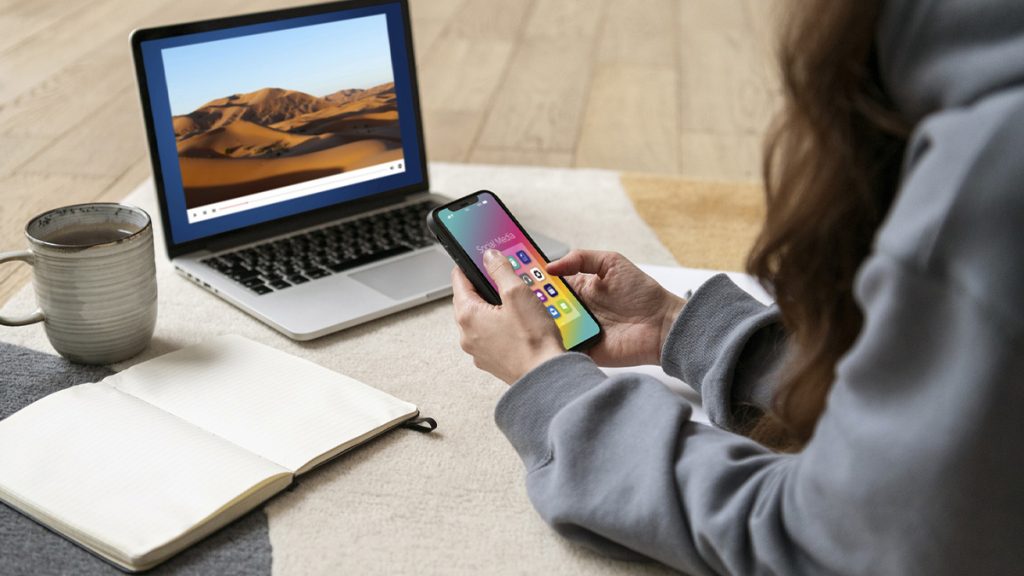Dans le labyrinthe des paramètres de votre iPhone se cache un numéro unique, précieux et souvent méconnu : l’IMEI. Sa connaissance peut s’avérer être une véritable bouée de sauvetage en cas d’imprévus avec votre smartphone. Mais comment dénicher ce trésor ? Pas de panique ! Il existe plusieurs méthodes simples pour trouver l’IMEI sur votre iPhone sans avoir besoin d’être un expert en technologie.
L’importance de l’IMEI pour la sécurité de votre smartphone
L’IMEI, ou « International Mobile Equipment Identity« , est un numéro unique qui distingue chaque appareil mobile. Généralement composé de 15 chiffres, ce code est intégré non pas sur la coque externe du téléphone ni sur sa batterie, mais dans ses paramètres internes.
Quelle est son importance ? En cas de perte ou de vol du smartphone, l’IMEI peut aider à limiter les utilisations frauduleuses par des tiers indésirables. Il facilite également le blocage ou le déblocage d’un téléphone.
Si vous pensiez que votre opérateur ne s’intéressait qu’à votre forfait mobile et à votre carte SIM (numéro de téléphone), vous vous trompez ! Il utilise aussi cet IMEI pour identifier précisément le smartphone que vous manipulez. Ainsi, connaître son IMEI pourrait s’avérer être un atout supplémentaire en cas d’imprévus avec notre précieux compagnon technologique.
Procédure rapide pour obtenir l’IMEI de votre iPhone
Pour trouver l’IMEI de votre iPhone, la procédure est simple. Ouvrez d’abord l’application Téléphone. Ensuite, composez le code *#06# sur le clavier de l’application Téléphone (fonctionne aussi sur Samsung). Il n’est pas nécessaire de cliquer sur le bouton d’appel. Une fois le code composé, le numéro IMEI s’affiche instantanément à l’écran. C’est une opération rapide et facile qui ne nécessite aucune compétence particulière.
Trouver l’IMEI de votre iPhone via les paramètres : une opération à la portée de tous
Pour trouver l’IMEI de votre iPhone via les paramètres, nul besoin d’être expert en technologie ! Commencez par ouvrir « Paramètres » sur votre écran d’accueil. Il s’agit de l’icône grise en forme d’engrenage. Ensuite, sélectionnez « Général », puis appuyez sur « Informations ». Faites défiler l’écran jusqu’à ce que vous trouviez le numéro IMEI de votre iPhone. Une opération si simple qu’elle est à la portée de tous !
Solutions alternatives pour localiser l’IMEI de votre iPhone
Si les méthodes classiques pour trouver l’IMEI de votre iPhone ne vous conviennent pas, ou si elles sont inaccessibles pour une raison quelconque, il existe d’autres solutions.
Pour commencer, examinez la coque arrière de votre iPhone. Sur certains modèles plus anciens comme le 5S ou le SE original, l’IMEI est imprimé ici en petits caractères. Il en va de même pour le plateau du tiroir à cartes SIM : retirez-le et observez-le attentivement.
De plus, iTunes peut s’avérer utile si vous avez déjà synchronisé votre iPhone avec ce logiciel. Il vous suffit de connecter votre appareil à votre ordinateur et d’ouvrir iTunes. Cliquez ensuite sur l’icône en forme de téléphone dans la barre supérieure, puis sélectionnez « Résumé« . Le numéro IMEI apparaîtra alors sous « Informations« .
Enfin, n’oubliez pas que si vous utilisez iCloud sur plusieurs appareils Apple (comme un iPad ou un Mac), les informations de vos appareils seront accessibles dans les paramètres iCloud liés à votre compte Apple ID.
Grâce à ces astuces supplémentaires, la recherche de votre IMEI devient encore plus facile !
Trouver l’IMEI sur un iPhone ancien
Si vous avez un iPhone plus ancien, comme le 5S ou le SE original, l’IMEI est imprimé à l’arrière de votre appareil. Cependant, avant de chercher une loupe, sachez que ces petits caractères peuvent être difficiles à lire. Ne vous inquiétez pas, une autre option s’offre à vous : l’inspection du tiroir à cartes SIM. Retirez-le avec précaution et examinez-le attentivement sous une bonne lumière. Vous devriez y trouver votre numéro IMEI gravé sur la surface métallique.
Localiser l’IMEI de votre iPhone via iTunes et iCloud : un guide pas à pas
Pour trouver l’IMEI de votre iPhone via iTunes, connectez d’abord votre appareil à un ordinateur. Ouvrez ensuite iTunes et cliquez sur l’icône du téléphone dans la barre supérieure. Sélectionnez « Résumé » pour voir les informations relatives à votre iPhone, y compris le numéro IMEI.
Si vous préférez utiliser iCloud, rendez-vous sur AppleID.apple.com depuis un navigateur web et connectez-vous avec vos identifiants Apple. Choisissez la section « Appareils« , puis sélectionnez votre iPhone pour afficher son numéro IMEI.
Ces deux méthodes vous permettront de localiser aisément ce code unique indispensable.